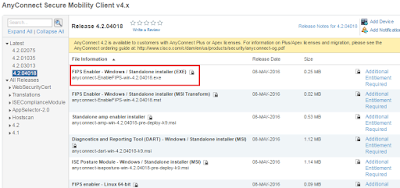Cisco ürünlerini büyük kurumlar olmak üzere birçok Network alt yapısında kullanılmaktadır. Uzak masaüstü bağlantısı VPN içinde Cisco ürünler çokça tercih edilmektedir. Bu makalemde Cisco'nun uzak masaüstü erişimi için sunduğu Cisco AnyConnect VPN Client programının kurulumu anlatacağım.
İlk olarak Cisco'nun sitesine girip hesap oluşturmamız gerekir. Mevcut bir Cisco hesabınız yoksa Yeni Bir Hesap Oluştur kısmından hesabınızı oluşturabilirsiniz. Üyelik formunu doldurduktan sonra mail adresinize onay maili gelecektir, Hesabınızı etnikleştirdik den sonra bilgileriniz ile www.cisco.com/login adresinden giriş yapabilirsiniz.
Siteye giriş yaptıktan sonra Cisco AnyConnect Secure Mobility Client adresinden AnyConnect Secure Mobility uygulamasının sürümlerini Releases başlığı altında görebilirsiniz.
Ben bu yazımda AnyConnect Secure Mobility Client v4.x sürümünün kurulumunu anlatacağım. Downloads sekmesi altından son versiyonun indirme adresine tıklıyorum. Açılan pencerede Latest adı altındaki versiyonları görebilir ve son versiyonu Download diyerek indirebilirsiniz.
Programı indirdikten sonra bilgisayarınıza kurun. Kurulum bitince sağ alt köşede ikon çıkacaktır. Aynı zamanda Başlat(Start) kısmından Cisco AnyConnect yazarak kısayolunu Desktop üzerine çıkarabilirsiniz. Bağlanacağınız VPN adresini aşağıdaki gibi yazıp Connect demeniz yeterlidir.
Eğer program aşağıdaki gibi Untrusted VPN Server Blocked! hatası veriyorsa Change Setting butonuna tıklayın Preferences penceresinde Block connections to untrusted servers onayını kaldırmanız yeterli olacaktır.
VPN bağlantısı sorunsuz şekilde gerçekleştiğinde aşağıdaki gibi bağlandı onayını göreceksiniz. VPN bağlantısından çıkmak için Disconnect demeniz yeterli olacaktır. Aynı zamanda Cisco AnyConnect programının Mobil versiyonlarını telefonlarınıza kurarak da kullanabilirsiniz.
Burak AVCI - Update: 27.01.2021